什么是Manjaro?
Manjaro,简单的说它是基于Arch Linux的发行版,Manjaro的目标是让强大的Arch更方便用户使用,比如说安装流程,相比Arch Linux安装时要使用命令行进行分区、挂载分区、网卡设定等,它直接提供类似其他Linux发行版的图形化安装界面,并且将一些常用的设置已经预先配置好,包括会自动安装一些硬件驱动,并且预装了桌面环境和常见的软件。
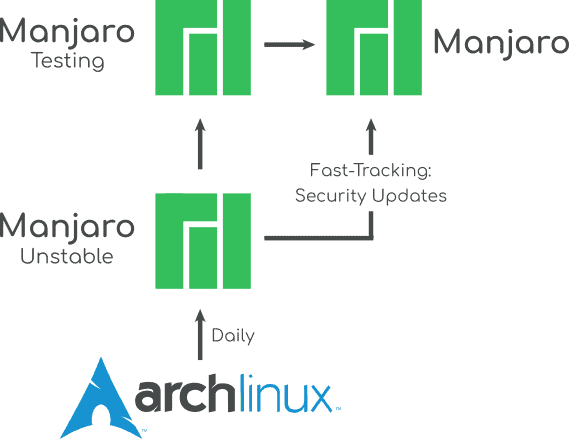
由于背靠Arch的关系,所以继承了Arch Linux的强大优势:
- 最全支持文档,Arch Linux的wiki应该是目前最全的Linux操作手册
- 支持滚动更新,一条命令即可将整个系统包括软件全部升级为最新版本,且无需重启
- 最全软件仓库,Arch Linux的AUR仓库包含最全最新的Linux软件,一条命令即可安装
然而,Manjaro拥有自己的一些额外的功能,包括:
- 简化、用户友好的安装过程
- 自动检测计算机的硬件(例如显卡)
- 为系统自动安装必要的软件(例如显卡驱动程序)
- 它自己的专用软件仓库,以确保提供完全测试过的稳定的软件包
- 轻松安装和使用多个内核。
实用链接:
Manjaro与Arch Linux的对比
Arch Linux 和 Manjaro 都是优秀的 Linux 发行版,它们各有特点,适合不同需求的用户。下面我将从几个关键维度为你对比分析,并提供一个总结表格来帮助你决策。
| 特性维度 | Arch Linux | Manjaro |
|---|---|---|
| 核心定位 | 极简、高度定制、DIY | 用户友好、易用性、硬件兼容性 |
| 更新策略 | 激进的滚动更新 (与上游软件几乎同步) | 保守的滚动更新 (比 Arch 晚 1-3 周,先测试再推送) |
| 安装与配置 | 命令行手动安装,过程复杂,需自行分区、配置网络、安装桌面环境等,学习曲线陡峭 | 图形化安装 (Calamares),预配置多种桌面环境,开箱即用,对新手友好 |
| 软件管理 | Pacman (命令行) + AUR (海量社区软件) | Pacman (命令行) + Pamac (图形化工具) + AUR 支持 |
| 硬件支持 | 需用户手动查找并安装驱动 | 自动硬件检测 (MHWD),闭源驱动支持 (如 NVIDIA) 开箱即用 |
| 稳定性与风险 | 软件最新,但更新更频繁,潜在风险稍高,需用户有一定排错能力 | 软件经过短暂测试,相对更稳定,但仍保留滚动更新特性,偶有问题 |
| 学习价值 | 极高,通过手动安装和配置能深入理解 Linux 系统运作 | 较低,系统已预配置,更注重日常使用而非底层学习 |
| 文档与社区 | Arch Wiki 极其详尽,被誉为“Linux百科全书”,社区偏向技术型用户 | 官方文档和论坛支持良好,社区对新手更友好 |
| 适用人群 | 高级用户、DIY爱好者、追求极致控制和最新软件、希望深入学习 Linux 的人 | 从新手到高级用户、希望快速上手、追求易用性和稳定性平衡、不想折腾底层配置的用户 |
如何选择?
选择 Arch Linux:
- 享受从零开始搭建系统的乐趣和完全的控制感。
- 希望软件版本始终保持最新,愿意为此花费时间并承担可能的小风险。
- 有较强的学习能力和动手能力,遇到问题愿意并能够通过查阅 Arch Wiki 等方式自行解决
- 想要深入学习 Linux 内部机制
选择 Manjaro:
- 想要Arch 的滚动更新和软件丰富性(特别是 AUR),但不希望复杂的安装和配置过程看重开箱即用的体验,包括图形化安装、预装桌面环境和常用软件、自动硬件驱动支持
- 希望系统相对更稳定,愿意为稳定性牺牲一点软件的新颖性(延迟更新)
- 是Linux 新手,但想体验 Arch 生态
重要提示
无论选择哪个,都需要注意:
- 滚动更新:虽然能及时获得新功能和安全补丁,但也可能引入意外问题。更新前留意社区公告,定期备份重要数据是个好习惯。
- AUR (Arch User Repository):它是 Arch/Manjaro 生态的巨大优势,提供了海量软件。但 AUR 中的软件包由社区维护,安装时需注意审查,优先选择信任度高、维护积极的包
Manjaro的安装
Manjaro的安装非常的简单,按照界面引导一路Next即可。唯一可能产生疑惑的是要安装哪个Linux桌面环境,毕竟提供支持的桌面环境非常的多。
官方推荐的:
- XFCE:非常轻量,适合硬件条件比较差的用户,占用资源较少
- KDE:操作界面类似Windows的操作界面
- ARCHITECH:命令行版本,类似Arch Linux,后期要装什么都自己解决,适合Geek
- GNOME(GNOME3):操作界面类似MacOS
社区维护的版本:
- MATE:GNOME2的延续,用不惯GNOME3的可以选择使用
- CINNAMON:Mint Linux使用的界面,使用了GNOME3的技术,实现了GNOME2的界面
- OPENBOX:同样一个轻量级的桌面,没有使用过,具体不太了解。
- AWESOME:高度可定制化的一个桌面系统,适合Geek
- BSPWM:轻量平铺窗口的桌面,没用过。
- BUDGIE:看界面像是基于GNOME2
- I3:高度可配置的平铺化界面
- DEEPIN:国内团队开发,界面介于Windows和MacOS之间。UI看起来不错
由于安装的笔记本硬件较差,所以使用了XFCE版本。另外DEEPIN版本也蛮想尝试的。–update,已经改为deepin版本。
Manjora安装后的配置及软件安装
1、更新源(选择国内的)和首次更新系统
sudo pacman -Syy sudo pacman-mirrors -i -c China -m rank sudo pacman –Syyu
2、添加Arch Linux中文社区仓库
编辑/etc/pacman.conf文件,在文件中添加如下信息:
[archlinuxcn] SigLevel=Optional TrustedOnly Server=https://mirrors.tuna.tsinghua.edu.cn/archlinuxcn/$arch
备注:镜像repo地址可以从https://github.com/archlinuxcn/mirrorlist-repo获取。
文件修改后,需要导入GPG key到本地:
sudo pacman -Syy && sudo pacman -S archlinuxcn-keyring
3、安装AUR管理工具
想要使用AUR中的软件,一种方式是在图形的软件安装界面的设置中把AUR打开,然后搜索进行安装,另外是使用命令行工具进行安装。
由于Yaourt已经不再维护,这里选择了Yay来管理AUR仓库中的软件。
sudo pacman -S yay
Yay默认使用法国的aur.archlinux.org作为AUR源,可以更改为国内清华大学提供的镜像。
yay用户执行以下命令修改aururl:
yay --aururl "https://aur.tuna.tsinghua.edu.cn" --save
修改的配置文件位于~/.config/yay/config.json
yaourt用户,修改/etc/yaourtrc,去掉#AURURL的注释,修改为
AURURL="https://aur.tuna.tsinghua.edu.cn"
4、安装及配置中文输入法
sudo pacman -S fcitx-googlepinyin #安装搜狗输入法无法启动,查询好像没法安装fcitx-qt4导致的 sudo pacman -S fcitx-im #选择全部安装 sudo pacman -S fcitx-configtool #安装图形化配置工具 sudo pacman -S fcitx-skin-material #皮肤 sudo pacman -S fcitx-cloudpinyin #需要在配置中附加组件里将云拼音来源改为百度,因为Google的服务在国内不稳定
编辑配置文件~/.xprofile(如果文件不存在则创建),增加如下内容:
export GTK_IM_MODULE=fcitx export QT_IM_MODULE=fcitx export XMODIFIERS="@im=fcitx"
如果安装搜狗输入法sudo pacman -S fcitx-sogoupinyin会出现无法使用的问题,系统提示如下内容:解决搜狗输入法异常!请删除.config/SogouPY并重启
然而,安装上面的操作并不能解决问题。在命令行执行sogou-qimpanel 可得到如下报错信息:
sogou-qimpanel: error while loading shared libraries: libfcitx-qt.so.0: cannot open shared object file: No such file or directory
可知是缺少了 libfcitx-qt.so.0 这个文件,解决方案:上网搜索 fcitx-libs-4.2.9.6-alt2_4.x86_64.rpm,解包得到 libfcitx-qt.so.0, 复制 libfcitx-qt.so.0 到 /usr/lib。这里是别人已经解压好的内容:
sudo wget https://github.com/vvvxo/fcitx-libs-4.2.9.6-alt2_4.x86_64/blob/master/usr/lib64/libfcitx-qt.so.0?raw=true -O /usr/lib/libfcitx-qt.so.0
安装搜狗柔兰皮肤:yay -S sogoupinyin-skin-roulan
5、安装 snap 软件管理工具
Snap 是另外一个软件安装和管理工具(Ubuntu 上自带)。提供了一个软件仓库。相关的软件信息可以通过https://snapcraft.io/store查询获得。安装流程:
sudo pacman -S snapd sudo systemctl enable --now snapd.socket sudo ln -s /var/lib/snapd/snap /snap sudo snap install snap-store #使用命令行安装图形化界面
6、删除一些不需要的软件
你可根据自己的需要自行决定要删除哪些内容:
sudo pacman -R libreoffice sudo pacman -R audacious sudo pacman -R xfburn sudo pacman -R ms-office-online sudo pacman -R xfce4-dict sudo pacman -R orage
7、安装常用软件
#deepin 开发的一些软件 sudo pacman -S deepin-movie sudo pacman -S deepin-music sudo pacman -S deepin-calculator sudo pacman -S deepin-file-manager sudo pacman -S deepin-calendar sudo pacman -S deepin-draw sudo pacman -S deepin-image-viewer sudo pacman -S deepin-picker sudo pacman -S deepin-screen-recorder sudo pacman -S deepin-screenshot sudo pacman -S deepin-system-monitor sudo pacman -S deepin-voice-recorder sudo pacman -S deepin-editor yay -S deepin-wine-tim yay -S deepin-wine-wechat yay -S deepin.com.thunderspeed yay -S deepin-wine-qq #浏览器 sudo pacman -S google-chrome #办公 sudo pacman -S tusk #evernote 第三方客户端 sudo pacman -S wps-office sudo pacman -S ttf-wps-fonts sudo pacman -S foxitreader #pdf 阅读 sudo pacman -S youdao-dict sudo pacman -S goldendict yay -S buka #电子书管理 sudo pacman -S bookworm #电子书阅读器 yay -S xmind #图形工具 sudo pacman -S gimp #PS sudo pacman -S inkscape #AI yay -S vidcutter #视频剪辑 sudo pacman -S krita #娱乐 sudo pacman -S netease-cloud-music sudo pacman -S webtorrent-desktop-bin yay -S popcorntime sudo pacman -S steam #教育 sudo pacman -S scratch #幼儿编程 sudo pacman -S stellarium #天文 sudo pacman -S gcompris-qt #幼儿游戏 yay -S google-earth #JAVA 开发环境 yay -S jdk #可使用 archlinux-java 命令切换 sudo pacman -S jdk-openjdk sudo pacman -S maven sudo pacman -S gradle sudo pacman -S intellij-idea-ultimate-edition sudo pacman -S android-studio #GO 语言开发环境 sudo pacman -S go sudo pacman -S goland #前端开发环境 sudo pacman -S nodejs sudo pacman -S npm sudo pacman -S webstorm sudo pacman -S atom sudo pacman -S visual-studio-code-bin #Python 开发环境 sudo pacman -S pycharm-professional #C 语言开发环境 sudo pacman -S geany sudo pacman -S codeblocks sudo pacman -S clion sudo pacman -S qtcreator #Python 开发环境 yay -S phpstorm #ruby 开发环境 yay -S ruby yay -S rubymine #R 语言开发工具 sudo pacman -S rstudio-desktop-bin #数据库 sudo pacman -S dbeaver sudo pacman -S mysql-workbench sudo pacman -S mycli yay -S datagrip #REST 模拟工具 sudo pacman -S postman-bin sudo pacman -S insomnia #抓包工具 yay -S charles sudo pacman -S wireshark-qt #GIT 管理工具 sudo pacman -S gitkraken #图案压缩 yay -S trimage #系统工具 sudo pacman -S vim sudo pacman -S albert #类似 Mac Spotlight,另外一款 https://cerebroapp.com/ yay -S remarkable #Markdown yay -S marktext-bin sudo pacman -S gedit sudo pacman -S nano sudo pacman -S pencil sudo pacman -S nmap sudo pacman -S zeal sudo pacman -S unarchiver #unar 解压缩 sudo pacman -S fish sudo pacman -S electron-ssr sh -c "$(curl -fsSL https://raw.githubusercontent.com/robbyrussell/oh-my-zsh/master/tools/install.sh)" yay -S font-manager-git sudo pacman -S teamviewer #下载工具 sudo pacman -S aria2 #命令行工具 sudo pacman -S baidunetdisk-bin #系统美化 yay -S la-capitaine-icon-theme #或下载后解压到 /usr/share/icons
8、安装中文字体
sudo pacman -S adobe-source-han-sans-cn-fonts sudo pacman -S adobe-source-han-serif-cn-fonts
微软雅黑:https://github.com/fphoenix88888/ttf-mswin10-arch
中文开源字体集:https://github.com/DrXie/OSFCC
手动安装字体方法:将字体会字体文件下放到对应目录:
- 全局用户:/usr/share/fonts/
- 单个用户:~/.local/share/fonts
完成后执行:fc-cache -vf
9、Anaconda环境的安装
sudo pacman -S anaconda
返回内容:
Please run $ source /opt/anaconda/bin/activate root $ source /opt/anaconda/bin/deactivate root to activate and deactivate the anaconda enviroment.
然后运行:
source /opt/anaconda/bin/activate root pip install jupyterlab #相比jupyternotebook体验更好。
如果嫌激活太繁琐,可以在用户目录的.bashrc文件内加入
export PATH=/opt/anaconda/bin:$PATH
为了下载Python包的时候更加快速,可以修改pip源
以上安装方法使用的是root进行安装,导致后期安装Python的时候会出现权限问题。解决方案:
- 从Anaconda官网下载.sh的安装文件
- 执行如下命令进项安装sh ./Anaconda3-2019.07-Linux-x86_64.sh
- 在~/.bashrc文件中添加export PATH=~/anaconda3/bin:$PATH
- 最后更新配置source ~/.bashrc
- 安装JupyterLab:pip install jupyterlab
由于Anaconda.org的服务器在国外,所以通常在国内使用conda下载速度会很慢。所以在国内通常使用清华TUNA镜像源。
#添加Anaconda的TUNA镜像 conda config --add channels https://mirrors.tuna.tsinghua.edu.cn/anaconda/pkgs/free/ #设置搜索时显示通道地址 conda config --set show_channel_urls yes
10、MYSQL的安装
sudo pacman -S mariadb sudo mysql_install_db --user=mysql --basedir=/usr --datadir=/var/lib/mysql sudo systemctl start mariadb sudo /usr/bin/mysql_secure_installation sudo systemctl enable mariadb mysql -u root -p
11、PostgreSQL的安装
sudo pacman -S postgresql sudo -u postgres initdb --locale $LANG -E UTF8 -D /var/lib/postgres/data sudo systemctl start postgresql.service sudo systemctl enable postgresql.service
初始化完成以后,会创建好配置文件和系统库。接下来编辑配置文件。配置文件都在刚才的数据目录内。先修改postgresql.conf文件,去掉listen_address前面的注释符,如果要监听所有IP,则将内容改为*。
再修改pg_hba.conf文件,将:
host all all 127.0.0.1/32 ident host all all ::1/128 ident
修改为
host all all 127.0.0.1/32 md5 host all all ::1/128 md5
pg_hba.conf文件格式声明:
- TYPE连接类型,表示允许用哪些方式连接数据库,它允许以下几个值:
- local通过Unix socket的方式连接。
- host通过TCP/IP的方式连接,它能匹配SSL和non-SSL连接。
- hostssl只允许SSL连接。
- hostnossl只允许non-SSL连接。
- DATABASE可连接的数据库,它有以下几个特殊值:
- all匹配所有数据库。
- sameuser可连接和用户名相同的数据库。
- samerole可连接和角色名相同的数据库。
- replication允许复制连接,用于集群环境下的数据库同步。除了上面这些特殊值之外,我们可以写特定的数据库,可以用逗号(,)来分割多个数据库。
- USER可连接数据库的用户,值有三种写法:
- all匹配所有用户。
- 特定数据库用户名。
- 特定数据库用户组,需要在前面加上+(如:+admin)。
- ADDRESS可连接数据库的地址,有以下几种形式:
- all匹配所有IP地址。
- samehost匹配该服务器的IP地址。
- samenet匹配该服务器子网下的IP地址。
- ipaddress/netmask,支持IPv4与IPv6。
- 如果上面几种形式都匹配不上,就会被当成是hostname。注意:只有host,hostssl,hostnossl会应用个字段。
- METHOD连接数据库时的认证方式,常见的有几个特殊值:
-
- trust无条件通过认证。
- reject无条件拒绝认证。
- md5用md5加密密码进行认证。
- password用明文密码进行认证,不建议在不信任的网络中使用。
ident 从一个 ident 服务器 (RFC1413) 获得客户端的操作系统用户名并且用它作为被允许的数据库用户名来认证,只能用在 TCP/IP 的类型中 (即 host, hostssl, hostnossl)。
-
- peer 从内核获得客户端的操作系统用户名并把它用作被允许的数据库用户名来认证,只能用于本地连接 (即 local)。
- 其他特殊值可以在官方文档 中查阅。简单来说,ident 和 peer 都要求客户端操作系统中存在对应的用户。注意: 上面列举的只有 md5 和 password 是需要密码的,其他方式都不需要输入密码认证。
修改后重启服务:
sudo systemctl restart postgresql.service
为 postgres 账号设置登陆密码:
sudo -u postgres -i psql postgres=# alter user postgres with password 'newpassword'
12、将用户目录下的中文文件夹修改为英文
sudo pacman -S xdg-user-dirs-gtk export LANG=en_US xdg-user-dirs-gtk-update # 然后会有个窗口提示语言更改,更新名称即可 export LANG=zh_CN.UTF-8 # 然后重启电脑如果提示语言更改,保留旧的名称即可
13、双系统时间不同步问题
如果你安装了双系统 (Windows、Linux) 会存在时间不同步的问题,导致其原因是 Window 记录的时间使用的是 locatime,而 Linux 记录的时间是 UTC。这样当系统将时间同步给硬件后就会出现问题。简单的解决方案是将 Linux 下的时间设置未 localtime:
timedatectl set-local-rtc true # 设置 timedatectl set-local-rtc false # 还原
其他待尝试软件
参考链接:



